Lecții de coajă de putere 1, ferestre pro-l
Inregistrarea pentru conferinta
Astăzi, în Windows PowerShell este deja familiar aproape toți administratorii. Mulți descărcat, experimentarea cu ea și pentru a rezolva problemele de non-standard, care sunt uneori efectuate în shell Windows după cmd.exe. Cu toate acestea, PowerShell - mult mai mult decât o carapace DOS-ca. Este un mediu de a lucra cu linia de comandă și de scripting, construit pe baza .NET Runtime Microsoft Common Language (CRJ) și .NET Framework. Mediul PowerShell lucrati cu obiecte .NET. structură de dosare pe care le vedeți, sau serviciile pe care le accesați, în esență, sunt exemple de obiecte care reprezintă foldere și servicii; aceasta este diferența dintre produsul în cauză de la alte scoici, care sunt capabile să proceseze texte. Astfel, PowerShell privind puterea și eficiența sa este mult mai mare decât cochilii convenționale.
Pentru a ajuta cititorii să beneficieze de toate avantajele acestui instrument, am pregătit o serie de articole care explică modul de a efectua diferite sarcini folosind PowerShell. La prima „lecție“ Voi vorbi despre cum să începeți să utilizați PowerShell și modul de a efectua comenzi de bază. În plus, voi explica cum să obțineți o referință la mediul PowerShell, crearea acestor echipe și cum să utilizați comanda alias.
Prin PowerShell este instalat, puteți obține imediat la locul de muncă. Pentru a rula PowerShell în meniul Start pe care doriți să selectați Toate programele, apoi selectați Windows PowerShell 1.0 și Windows PowerShell puncte. Atunci când linia de comandă Windows PowerShell afișează directorul curent de lucru (pe sistemul meu este C). Acum puteți începe să scrie și să fie difuzate comenzi PowerShell.
Lucrul cu echipe
Dezvoltatorii PowerShell echipat acest limbaj special, shell scripting construit în conformitate cu standardul .NET Framework. cmdleturi PowerShell, cmdlet similar funcției, în sensul că aceasta îndeplinește o sarcină specifică, de exemplu, extrage conținutul unui dosar sau a actualiza o intrare de registry.
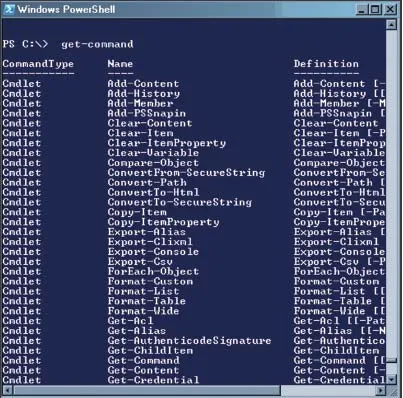
pentru a ajuta echipa
În PowerShell vine cu un set de fișiere de ajutor la care utilizatorul poate accesa direct din fereastra de comandă folosind PowerShell comanda Get-Help. Pentru informații despre o anumită echipă trebuie să utilizați comanda Get-Help cu parametrul -name. Ca urmare a acestei opțiuni trebuie să specificați numele comenzii despre care informațiile pe care doriți să le primiți. La fel ca procesorul de comandă parametrii cmd.exe, parametrii cmdleturi PowerShell furnizează informațiile necesare pentru echipe de a face munca lor. Dar, spre deosebire de parametrii de comandă CMD.EXE în mediu (care poate începe cu cratimă, slash sau să nu aibă prefixat) Parametrii PowerShell comenzi întotdeauna începe cu o cratimă, care este o altă confirmare a secvenței schemei de denumire utilizată în PowerShell.
Get-Help Get--name conținut
Așa cum se arată în figura 2, această comandă returnează o descriere a comenzii și informația de sintaxă. Comanda returnează conținutul elementului, care în acest caz se referă la orice tip de sistem de fișiere. În trecut, administratorul ar putea avea de a utiliza o echipă pentru a lucra cu fișiere lot sau obiect File-SystemObject în scripturi gazdă pentru Windows Script (WSH), dar în mediul de care aveți nevoie doar pentru a executa comanda PowerShell Get-conținut. Pentru a obține mai multe informații despre sintaxa, trebuie să adăugați la opțiunea echipei -întreprinderile.
Get-Help Get--name conținut -full
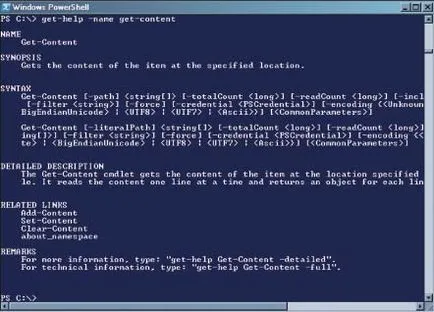
Rețineți că parametrul -full nu ia o valoare corespunzătoare. Parametrii acestui tip se numesc parametri de comutare, deoarece acestea par a comuta echipele de strategie.
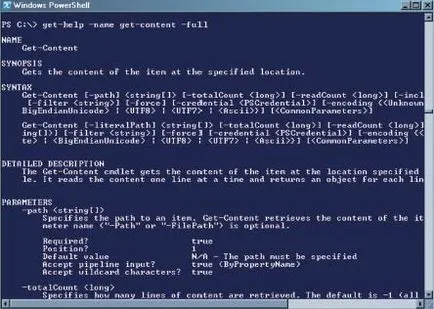
De exemplu, așa cum se arată în figura 3, comanda Get-Content nevoie pentru a specifica parametrul -path. Cu toate acestea, această valoare poate fi specificată în prima poziție fără a introduce numele parametrului, la fel ca în exemplul următor:
În cazul în care valoarea conține spații, această valoare trebuie să fie închise în ghilimele.
În secțiunea parametri pentru numele fiecărui parametru următoarele informații, incluse între paranteze unghiulare (). Aceste date indică tipul de date, care ar trebui să se aplice setarea. Așa cum se arată în Figura 3, -path valoarea parametrului ar trebui să fie un șir. În cazul în care, urmat de un set de paranteze ([]) pentru un șir de cuvinte, acest lucru înseamnă că, ca valoare a parametrului, puteți utiliza o matrice șir.
În cazul folosirii parametrilor cu switch-uri care nu iau valorile, datele vor avea un tip de citit. Cu acest tip de date este determinat, de exemplu, comenzile parametrul -forța Get-conținut. Această setare suprascrie limitările care ar putea împiedica punerea în aplicare a echipei. Anularea are loc numai în cazurile în care opțiunea este inclusă în echipă.
Trebuie remarcat o altă funcție PowerShell relevantă pentru parametrii, o funcție de completare automată de intrare o piesă de teatru „opțiunea-name“. Utilizatorul trebuie doar să introduceți un număr suficient de litere care alcătuiesc numele parametrului pentru a se distinge de alți parametri. Deci, echipa
Get-Conținut c: sample.txt -Force
Get-Conținut c: sample.txt -fo
Împreună cu informații despre parametrii necesari pentru a construi comenzi ajuta fișier pentru a comanda-get conținut include exemple care ilustrează utilizarea de comenzi care sunt recomandări utile în secțiunea Note și resursele pe care este publicat mai multe informații. Încântat să rețineți că fișierele de ajutor sunt oferite pentru toate echipele - există chiar și un fișier de ajutor cu descrierea conceptelor generale.
Pregătirea referință asupra conceptelor
Figura 4 prezintă o porțiune de date care pot fi obținute ca rezultat. După cum putem vedea, fișierul conține o trecere în revistă a acțiunilor care vizează punerea în aplicare de management al fluxului de date în script-uri PowerShell.
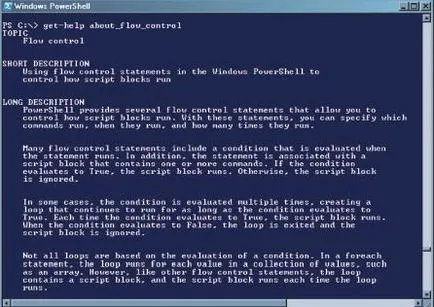
Numele unora dintre comenzile pot fi destul de lung, și nu poate fi enervant dacă trebuie să introduceți în mod repetat comenzi de la tastatură. Din fericire, dezvoltatorii ar trebui să ia în considerare PowerShell posibilitatea de a utiliza pseudonime pentru a se referi la comenzi. Alias - un nume alternativ, care este de obicei mult mai scurtă decât numele real al comenzii. PowerShell include un număr de alias-uri încorporate, în plus față de care utilizatorii își pot crea propriile pseudonime.
Get-Alias |
În cazul în care-obiect -Creați o corespondență între «Get-ChildItem»>
Această comandă include mai multe elemente, pe care le voi discuta în detaliu în lecția următoare. Până în prezent, trebuie doar să știe următoarele: ieșirea de comandă Get-alias trimis la comanda de unde-obiect, care filtreaza toate rezultatele nu îndeplinesc Get-ChildItem. Dacă doriți să se familiarizeze cu pseudonimele alocate celeilalte echipe, schimba numele Get-ChildItem numele echipei.
Așa cum se arată în Figura 5, PowerShell include trei alias-uri pentru a accesa comanda Get-ChildItem, ea GCI, ls și dir. În schimb, numele comenzii puteți utiliza oricare dintre ele. Astfel, fiecare dintre cele patru următoarea comandă listează conținutul directorul C: Ferestre:
Get-ChildItem c: ferestre
dir C: ferestre
ls C: ferestre
GCI C: ferestre
Pentru a crea un alias în sesiunea curentă, utilizați comanda Set-Alias. De exemplu, pentru a crea un alias CNT pentru a accesa Get-Conținutului, lansați comanda
Set-Alias Cnt Get-Content
După aceea, ori de câte ori necesitatea de a rula comanda Get-conținut, puteți utiliza CNT alias. Acest alias poate fi utilizat până când sesiunea este terminată (adică până coajă închidere PowerShell). Rețineți că, în determinarea includerea unui parametru alias nu este furnizat; numai numele de comandă poate fi utilizat. Dacă doriți să definiți o trimitere la comanda și parametrii săi, ar trebui să creați o funcție specială.
Partajați imagini cu prietenii și colegii